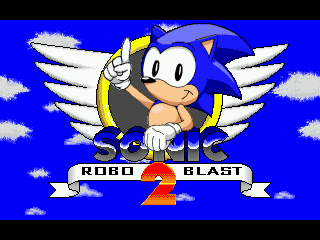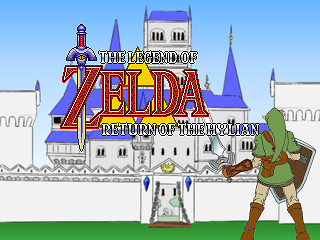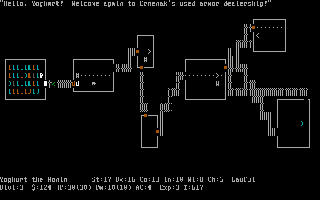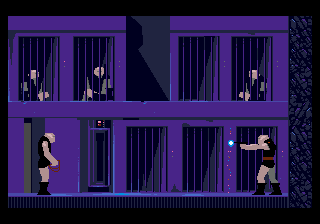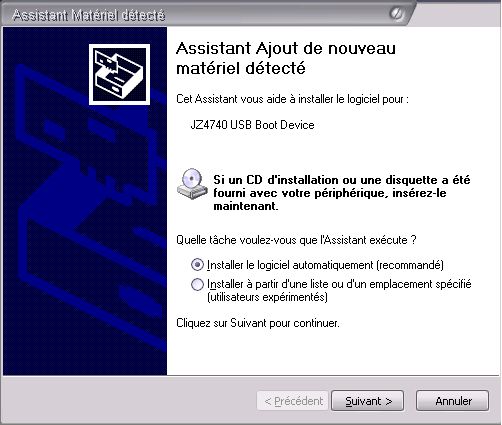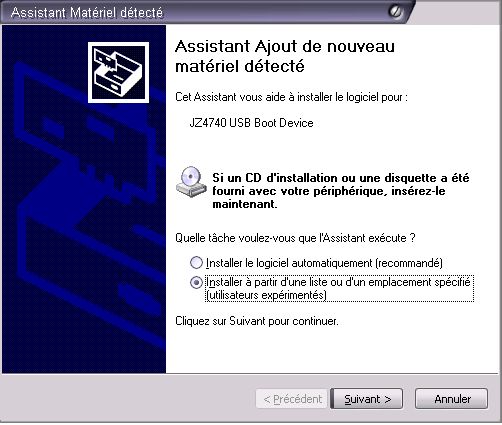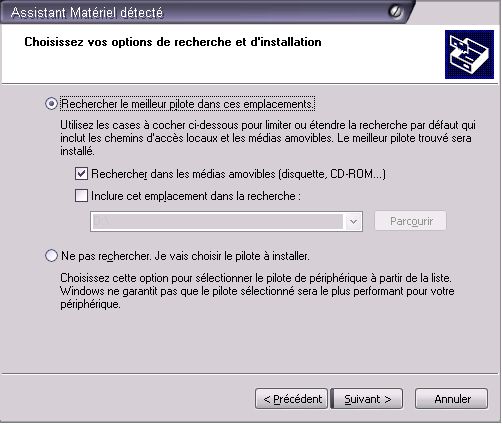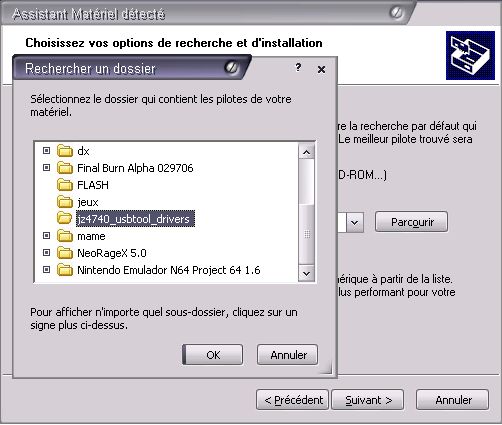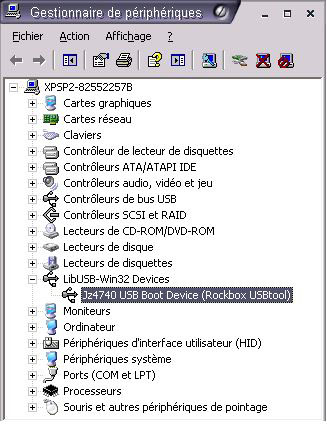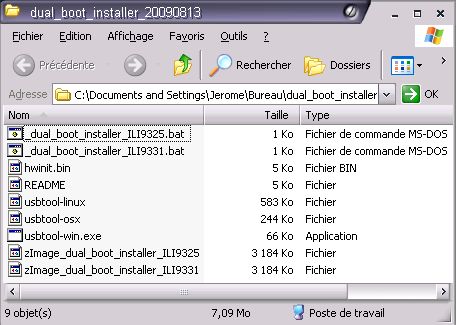Installation du Dualboot avec Windows XP
- Mise à jour du tutoriel le 16/08/11.
- Ajout des exécutables .bat pour chaque écran LCD respéctif dans l'archive dingux_dual_boot_installer_20110420.zip.
Le DualBoot sur Dingoo A320
Ce tutoriel effectué sur Windows XP 32 bits n’a pas pour but de vous expliquer comment installer dingux mais plutôt comment installer le DualBoot. L'installation de Dingux sur la carte SD n'étant qu'un simple copier/coller. On trouve sur le net des packs prêts à l’emploi comme le dingux Integrale V2.0 de wirl et le minimal local pack avec le dernier kernel de SiENcE.

Par contre si un jour votre console se brick en installant un firmware de l'OS natif, il faudra la débricker et cela va écraser l'endroit où le dual-boot est installé. Vous serez donc obliger de refaire l'installation du dual-boot.
Qu'est ce que le DualBoot?

Sans rentrer dans les détails techniques, le DualBoot, comme son nom l'indique, permet d'avoir la possibilité de Booter (Démarrer) sur 2 systèmes différents. C'est Booboo, un espagnol ingénieur en software/hardware qui a adapté un DualBoot sur la Dingoo.
Par défaut la Dingoo est MonoBoot, c'est à dire qu'elle ne peut démarré que sur un seul système, celui livré avec la Dingoo. L'installation du DualBoot permet (lorsqu'on appuie sur la touche SELECT au démarrage) de démarrer non pas sur la mémoire interne de la Dingoo mais sur la carte SD.
Installer le DualBoot est absolument sans danger (on ne peut pas brické la Dingoo) et ne modifie en rien l'utilisation ou le contenu de la Dingoo. Vous pouvez toujours utilisé le système original de la Dingoo.
Vous n’avez pas besoin de carte SD pour installer le DualBoot. Lorsque le DualBoot est installé, un logo (DINGUX – www.dingux.com ) apparaît au démarrage de la Dingoo. Si vous appuyez sur la touche SELECT au démarrage sans avoir de carte SD ou si vous n'avez pas correctement installé dingux dessus, alors la Dingoo se fige sur le logo DINGUX de boot. Un simple RESET suffit à redémarrer.
Qu'est ce que Dingux?

"Dingux" est le nom donné à la version de linux pour la Dingoo. Booboo a développé ce linux (dingux) pour notre plus grande joie. Pour installer dingux sur la carte SD, rien de plus simple. Il faut mettre sur la SD deux fichiers et un dossier.
- Le kernel (le noyau), c'est le coeur même de linux, il s'appelle zImage.
- Le système de fichiers, c'est un fichier qui regroupe (un peu comme un zip) tous les fichiers nécessaire au fonctionnement de dingux. Il s'appelle rootfs.
- Un dossier dans lequel il y a tout ce que l'on peut ajouter à dingux. Le menu (dmenu, dinguXMB ou gmenu2x), les émulateurs et jeux, les programmes (comme le player de musique GMU), les mp3, images...). Il s’appelle local.
Si l’on ouvre la carte SD à partir de Windows, on peut voir ceci:

Installation du Dualboot
La méthode utilisé par ce tutoriel est usbtool (créée par Booboo). Il existe sur Windows, linux et aussi MacOS.
Ce logiciel va envoyé dans la mémoire, un programme qui va flashé la NAND Flash de la Dingoo (partie de la mémoire où est stocké le firmware). Le DualBoot est placé juste avant le firmware de sorte que lorsque l’on allume la Dingoo, il vérifie si l’on appuie sur la touche SELECT ou pas. Si l’on appuie sur SELECT, il démarre sur la SD et si l’on n’appuie pas, il continue et charge le firmware.
Contrairement au flashage de firmware (panne de batterie, la console peut se brické), c’est la Dingoo qui écrit dans sa mémoire.On envoie un programme dans la mémoire vive de la Dingoo et on l'exécute et c'est la Dingoo qui effectue son propre flashage de la NAND. Qui ne dure qu'une seconde. Impossible de planter la Dingoo, même a court de batterie car une seconde c'est instantané. Il est donc quasiment impossible de rater l’installation du DualBoot.
Tout d’abord il faut connaître la version du contrôleur LCD de la Dingoo. A l’heure actuelle, il existe 3 versions du contrôleur. Le ILI9325, le ILI9331 et le ILI9338. Pour vérifier la version de votre Dingoo c’est très simple.
- Allumez votre Dingoo.
- Allez dans Option / About (ou Option / A propos si vous avez un firmware français).
- Faites avec la croix :






Un écran (caché) apparaît (texte noir, fond blanc) et vous pouvez voir à la 3ème ligne:
LCD MODULE: LCM MODULE ILI9325(ou ILI9331 ou ILI9338).
Notez la version de votre LCD.

ATTENTION : Un bug de la Dingoo fait que si vous restez trop longtemps (en faite quelques secondes des fois) sur cet écran caché, la Dingoo ce bloque. Il ne vous reste plus qu’a utiliser votre cure-dents ou trombone favori pour faire un RESET (coté gauche de la Dingoo).
Maintenant que vous connaissez la version de votre Dingoo, il faut la mettre en mode USB Boot (pour être contrôlable du PC).
Pour cela, rien de plus simple.
Appuyez et maintenez le bouton B et faite un RESET (avec un cure-dents ou un trombone ).
Relâchez le bouton B après une à deux secondes.
La console peut être allumée ou éteinte, ça na pas d’importance. La Dingoo s’éteint si elle était allumée ou reste éteinte si elle était éteinte. Vous pouvez vérifier si elle est bien en mode USB Boot en essayant de l’allumer. Résultat, elle ne s’allume pas ! N’ayez pas peur, si vous ne désirez pas installer le DualBoot, un simple RESET permet de quitter le mode USB Boot et rallume la Dingoo.
- Téléchargez dingux_dual_boot_installer_20110420.zip et décompressez le sur le bureau.
- Connectez votre Dingoo en mode USB Boot à votre PC.
Lorsque vous connectez la Dingoo au PC, XP la détecte et ouvre une fenêtre d’assistant d’installation de driver.
- Choisissez : Installer à partir d’une liste ou d’un emplacement spécifié.
- Cliquez sur suivant.
- Décochez : Rechercher dans les médias amovibles.
- Cochez : Inclure cet emplacement dans la recherche.
- Cliquez sur : Parcourir, un sélecteur de dossier s’ouvre.
Choisissez le dossier : drivers dans dingux_dual_boot_installer_20110420 (que vous avez téléchargé et décompressé précedemment) et cliquez sur OK.
- Cliquez sur : Suivant et le driver s'installe.
- Cliquez sur : Terminer.
A ce stade, le driver est installé. Pour le vérifier, ouvrez le gestionnaire des périphériques.
Vous pouvez voir que le driver est installé. Il s’appelle LibUSB-Win32 Devices/Jz4740 USB Boot Device (Rockbox USBtool).
Ouvrez le dossier qui se trouve sur le bureau dingux_dual_boot_installer_20110420.
Vous pouvez voir trois fichiers pour les trois versions différente d'écran LCD de la Dingoo. _dual_boot_installer_ILI9325.bat, _dual_boot_installer_ILI9331.bat et _dual_boot_installer_ILI9338.bat.
Pour les personnes ne voulant pas utilisé les fichiers .bat,
vous pouvez vous rendre à cette page: Installation du Dualboot par l'invite de commandes.
Pour installer manuellement par l'invite de commande.
Il ne vous reste plus qu’a double-cliquez sur celui de votre version d'écran LCD de la Dingoo. Le logiciel USBtool se lance et se ferme au bout de quelques secondes.
Et la, miracle !!!
Regardez votre Dingoo, au bout de quelques secondes elle s’allume toute seule.
Vous allez devoir appuyer (sur la Dingoo) sur le bouton START (2 fois) pour arriver à la demande de confirmation.

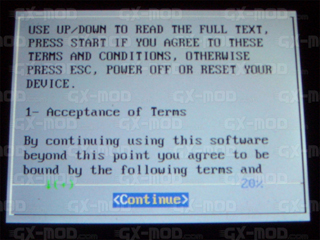
Choisissez : YES (Allez à gauche avec la croix et appuyer sur START).
A partir d’ici vous pouvez choisir soit:- Dual-boot (Installer le DualBoot).
- Original firmware (Désinstaller le DualBoot).
Laissez sur Dual-boot, et sur OK et appuyez sur START.
Cliquez encore une fois sur START.
Choisissez : YES (Allez a gauche avec la croix et appuyez sur START).
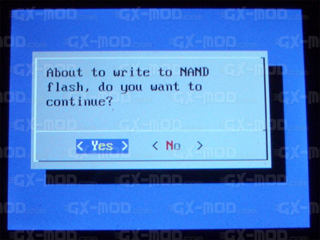
SUCCESS !!!, device will reboot now.

Il ne vous reste plus qu’à appuyer sur START pour rebooter la Dingoo.
Vous pouvez voir maintenant qu’a chaque fois que vous allumez ou rebootez la Dingoo, un logo DINGUX – www.dingux.com apparaît.

Votre Dingoo à maintenant le DualBoot...
source:
Ironic - Septembre 09
liens:
http://www.dingux.com/
http://code.google.com/p/dingoo-linux/